
|
| |||
|
Разделы
Главная
Сапромат
Моделирование
Взаимодействие
Методы
Инновации
Индукция
Исследования
Факторизация
Частоты
Популярное
Как составляется проект слаботочных сетей?
Как защитить объект?
Слаботочные системы в проекте «Умный дом»
Какой дом надежнее: каркасный или брусовой?
Как правильно создавать слаботочные системы?
Что такое энергоэффективные дома?
|
Главная » ANSYS 1 2 3 4 5 ... 64 Введение Широкое распространение современной вычислительной техники за последние 10-15 лет существенно изменило процесс инженерной деятельности. Появление на рынке программного обеспечения современных комплексов CAD и CAE позволяет ускорять процессы проектирования и исследования различных конструкций, в том числе и машиностроительных. Использование современных методов вычислений, реализованных в комплексах CAD, дает возможность проводить исследования различных характеристик проектируемых объектов, что позволяет менять конструкцию этих объектов без создания экспериментальных образцов и не прибегать к длительной и дорогостоящей процедуре натурных исследований. Среди средств CAE (средств обеспечения исследований) важное место занимают комплексы метода конечных элементов (МКЭ, FEA), позволяющие проводить имитационное моделирование работы исследуемой конструкции иа основе подробного описания ее геометрии, физики моделируемых процессов, свойств применяемых материалов, эксплуатационных характеристик и иных указываемых пользователем исходных и начальных данных. Среди комплексов МКЭ можно указать такие продукты, как Диана, ИСПА, ANSYS, COSMOS, MSC/NASTRAN, SAMSEF, и другие. Комплекс МКЭ ANSYS позволяет инженерам-исследователям проводить исследования не только характеристик динамики и прочности машиностроительных, строительных и иных конструкций (то есть расчеты задач механики деформируемого твердого тела, МДТТ), но и расчеты задач расчета полей температур, динамики жидкости и газа, электромагнитных и акустических полей. Комплекс МКЭ ANSYS применительно к прочности позволяет решать задачи статические (линейные, а также физически и геометрически нелинейные), определять собственные частоты модели (собственные колебания), исследовать поведение модели при воздействии гармонически изменяющихся нагрузок (вынужденные колебания), задачи линейной и нелинейной устойчивости, а также линейные и нелинейные динамические переходные процессы и т. д. Необходимость создания достаточно подробной книги (справочника), посвященной применению комплекса МКЭ ANSYS, в той форме, в которой она выпускается, неоднократно высказывалась автору на конференциях пользователей МКЭ ANSYS, проводимых компанией ЕМТ. Как следствие такая книга была создана с учетом имеющейся информации о комплексе (о чем также просили пользователи), и предъявляется читателям. В данной книге содержатся основные сведения о комплексе, описываются процедуры создания геометрических и расчетных моделей (включая импорт геометрических моделей из файлов, созданных различными комплексами CAD), процедуры приложения нагрузок, проведения вычислений и операции с результатами, общее описание расчетов различных задач МДТТ и примеры использования комплекса. Наряду с этим особое внимание в данном справочнике уделено описанию конечных элементов, применяемых для решения задач МДТТ. Данное описание включено в книгу также в связи с настойчивыми пожеланиями пользователей комплекса ANSYS. Создание достаточно компактной книги, более или менее подробно описывающей вопросы применения комплекса МКЭ ANSYS, да и любого иного комплекса МКЭ, весьма сложно. Считается, что такая книга должна содержать подробнейшую информацию о собственно механике деформируемого твердого тела, описание применяемых численных методов математики, свойств материалов, весьма подробное описание применяемых конечных элементов, а также необходимые сведения об интерфейсе комплекса, библиотеке конечных элементов и набор примеров его применения. В результате создание подобной идеальной книги становится весьма сложным и трудоемким делом, а процесс ее написания затягивается на годы и требует привлечения целого коллектива авторов, в результате чего к моменту выхода книги в продажу версия комплекса, которой посвящена книга, устаревает. В то же время потребности ннженеров-нсследователей диктуют авторам необходимость учета новых функциональных возможностей и прочих объектов, появляющихся в новых версиях комплекса МКЭ. Поэтому представляется разумным ограничить рамки публикации. В результате на суд профессионалов-пользователей в данной книге представляются основные данные о комплексе, его отличительные черты и описание конечных элементов, входящих в состав комплекса, а также приводятся необходимые, с точки зрения составителя (автора), примеры использования комплекса для расчета задач МДТТ, в которых демонстрируются элементы графического интерфейса пользователя. В связи с относительно небольшим объемом книги в нее не вошли разделы, посвященные основам МДТТ и численных методов математики. Такую информацию лучше искать в специальной литературе, список которой приведен в библиографии. Поскольку в основных частях данной книги приведено описание использования комплекса, описание процедуры его вызова и ряда действий по его настройке представляется разумным привести именно во введении, как предварительной, но необходимой операции. При первом вызове комплекса из панели Start следует вызвать следующую последовательность: Program ANSYS Configure ANSYS Products. После этого на экране появляется диалоговая панель Launcher, показанная на рис. 0.1. В данной диалоговой панели во вкладке Launch в списке Simulation Environment указывается используемый продукт - собственно ANSYS или ANSYS -LS - DYNA В списке License указывается программный продукт, на который имеется лицензия (возможности комплекса во многом зависят от закупленной лицензии на комплекс). Дополнительные модули также покупаются отдельно. В частности, модуль Parallel Performance применяется только на многопроцессорном компьютере или специальном комплексе, предназначенном для проведения параллельных вычислений (кластере). Вкладка File Management применяется для указания рабочей директории (Working Directory), в которой создаются временные и постоянные файлы, создаваемые в ходе работы комплекса, и имени задания (Job Name), присваиваемого этим файлам. Введение 13 1 Launcher fn>lile Lait AMJYb Hun * ANSYS PRODUCT LAUNCHER  Pun PtodttdHeip Рис. 0.1. Диалоговая панель Launcher, вкладка Launch Вкладки Customization и Preferences можно не использовать, и заходить в них, в принципе, не стоит. В частности, в этих вкладках указываются настройки памяти (в документации к комплексу отдельно оговорено, что без особой необходимости и опыта менять их не следует), тип графического устройства и язык, который используется комплексом ANSYS. Например, по умолчанию используется американский диалект английского языка (en-us), но, в принципе, возможно применение и других языков (однако файлы для них, в том числе файл документации, в комплект поставки комплекса не входят). Кнопка Run вызывает вызов собственно комплекса, который и описан ниже. В дальнейшем для вызова комплекса с сохраненными настройками его вызова из панели Start вызывается следующая последовательность: Program => ANSYS => ANSYS. При этом диалоговая панель Launcher на экране не появляется, а непосредственно открываются окна графического интерфейса пользователя комплекса ANSYS. Содержащаяся в данной книге информация, относящаяся к применению комплекса МКЭ ANSYS, не является официальным полным русским переводом комплекта документации к таковому. Документацию к комплексу ANSYS на русском языке следует приобретать отдельно в компании ЕМТ (список наличной документации на декабрь 2004 г. приведен в заключении). Описания элементов соответствуют версии комплекса ANSYS 9.0. Несмотря на то что книга включает Н 1 1 -sift. h t jrvtfd. ! I Л Ч j . f и pfi.r-les L:i.tiurf5 Tiiol-s Нй(, ANSYS Launch Fit*? Management PRODUCT LAUNCHER V.njtkinii Drit-i.t-j P i.TRa Рис. 0.2. Диалоговая панель Launcher, вкладка File Management в себя примеры использования комплекса и в силу ряда обстоятельств отдельные ее главы являются логическим продолжением отдельных глав книги автора ANSYS в примерах и задачах , она не является фрагментом или воспроизведением книги ANSYS в примерах и задачах - 2 . В связи С ограниченным объемом книги описание команд и диалоговых панелей, как правило, не приводится. В случае добавления в текст такого, достаточно подробного описания команд размер книги стал бы просто непредсказуемым, как и сроки ее издания. Подробное описание команд см. в официальной документации к комплексу ANSYS на русском языке. Составитель (он же автор) выражает благодарность своим коллегам Г. В. Мельниковой, Б. С. Блиннику, В. В. Голованову, В. К. Куевдс, Ю. А. Ножницкому, А. II. Пе-тухову и Б. Ф. Шорру, советы которых помогли при создании данной книги. Кроме того, автор выражает признательность за оказанную помощь руководителю компании ЕМТ В. Д. Локтеву и менеджеру ЕМТ В. В. Савушкину, которые не только предоставили автору прекрасную возможность творческого общения с пользователями комплекса ANSYS, но и обеспечили возможность использования свежих, лицензионно чистых версий комплекса. Автор также выражает признательность Ф. П. Пинежанинову за некоторые ценные советы. Автор посвящает книгу светлой памяти В. В. Жестовского, замечательного человека и выдающегося профессионала, трагически ушедшего из жизни в 2003 г. Глава 1 Основные сведения о комплексе ANSYS 1.1. Среда комплекса ANSYS...... .16 1.2. Использование i р^фического интерфейса пользователи (ANSYS GUI)....................-Wj.- 23 1 3 Грпфичрскоо укзпанив * : оСмпкВ * 32 1 1. Использование протокола КОМАНД KUMIbliikLU . Z3 1 5 Рябо га с файлами 1 36 1.6. Анимации...........................33 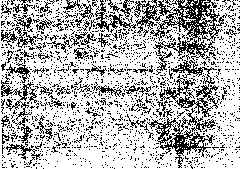 6 данной главе приводятся сведения об общей организации комплекса, его модулях, файлах, графическом интерфейсе пользователя, а также описываются некоторые дополнительные вопросы 1.1. Среда комплекса ANSYS Комплекс ANSYS состоит из двух основных уровней: - начальный уровень; - уровень модуля (или процедуры). 1.1.1. Организация комплекса Начальный уровень является уровнем входа в комплекс ANSYS или выхода из него. Он также используется для проведения ряда общих контрольных действий в комплексе, таких как изменения имени задания 0°Ьпаше), очистки (обнуления) базы данных и копирования двоичных (бинарных) файлов. При вызове комплекса открывается начальный уровень. Уровень модуля является уровнем одной из доступных процедур. Каждый модуль является набором функций, выполняющих специфические действия при расчете. Например, общий препроцессор (PREP7) предназначен для создания модели, модуль расчета (SOLUTION) предназначен для приложения нагрузок и получения расчетных результатов, общий постпроцессор (POST1) предназначен для просмотра результатов решения. Дополнительный постпроцессор POST26 предназначен для просмотра результатов в указанных пользователем точках модели в виде функции времени. 1.1.2. Модули комплекса В общем случае вызов модуля проводится из главного (экранного) меню ANSYS Main Menu графического интерфейса пользователя (GUI). Например, вызов Main Menu => Preprocessor влечет вход в модуль PREP7. В качестве альтернативы для входа в модуль можно использовать команду (формат которой выглядит как /пате, где пате является именем модуля). Таблица 1.1 Модули (процедуры), доступные в комплексе ANSYS содержит список модулей, их функций и команд, вызывающих вход в модуль. таблица 1.1. Модули (процедуры), доступные в комплексе ANSYS
Таблица 1.1. Модули (процедуры), доступные в комплексе ANSYS (продолжение)
Для выхода в начальный уровень из модуля следует в экранном меню указать Main Menu Finish или вызвать команду FINISH (или /QUIT). Имеется возможность перехода из одного модуля в другой без возвращения в начальный уровень. Для этого достаточно указать требуемый модуль или вызвать соответствующую команду. Для выхода из комплекса ANSYS (и возврата в операционную систему) следует вызвать из выпадающего меню Utility Menu File Exit и далее выбрать кнопку Exit в диалоговой панели ANSYS, или использовать команду /EXIT. По умолчанию комплекс сохраняет модель и нагрузки автоматически и записывает их в файл базы данных Jobname.DB. Если резервная копия файла базы данных уже существует, комплекс ANSYS записывает ее в файл Jobname.DBB. Опции диалоговой панели (и команды /EXIT) позволяют сохранять вновь созданные фрагменты базы данных или выйти без сохранения. Существует возможность прекращения обработки входного файла комплекса ANSYS. Большинство входных командных файлов, содержащих свыше нескольких строк, отображаются в окне ANSYS Process Status (Состояние процесса комплекса ANSYS), расположенном сверху экрана. Если остановка ввода файла требуется, в окне (панели) ANSYS Process Status следует нажать кнопку STOP. Сам комплекс ANSYS не останавливает ввода файла без нажатия кнопки STOP. Такая остановка может потребоваться при ошибочном указании ввода двоичного (бинарного) файла. Для ввода нового файла следует в выпадающем меню указать Utility Menu => File = Clear & Start New для удаления текущего файла из памяти и далее указывать файл для ввода. Если требуется вернуться к работе с существующим файлом, следует выбрать Utility Menu =* File =* Read Input from... и далее указать имя исходного файла, число строк или меток для чтения и нажать кнопку ОК. Более подробную информацию о возобновлении процесса чтения исходного файла см. в описании команды /INPUT. 1.1.3. База данных комплекса Комплекс ANSYS сохраняет все исходные данные (размеры модели, свойства материалов, данные нагрузок и т. п.) и расчетные результаты (перемещения, напряжения, температуры и т. п.) в одной специальным образом организованной базе данных. Главным преимуществом единой базы данных является возможность быстрого и легкого просмотра в текстовом и графическом режимах, изменения и удаления любых указанных данных. Вне зависимости от используемого модуля работа проводится с одной и той же базой данных. Это позволяет обеспечить прямой доступ к находящейся в базе данных модели и ее нагрузкам в любом месте комплекса. Понятие прямой доступ обозначает возможность выбора, просмотра списка и отображения объектов. 1.1.4. Сохранение базы данных Поскольку база данных содержит все исходные данные, ее следует регулярно сохранять в файле. Для этого следует в выпадающем меню указать Utility Menu => File => Save as Jobname.DB или использовать команду SAVE. В любом случае база данных будет записана в файл Jobname.DB. При использовании команды SAVE возможны следующие опции: - сохранение только данных модели; - сохранение данных модели и расчета; - сохранение данных модели, расчета и препроцессора. Для указания иного имени файла следует в выпадающем меню указать Utility Menu = File => Save as или использовать требуемые аргументы команды SAVE. Любая операция сохранения базы данных предварительно записывает содержимое файла резервной базы данных (если эта база данных уже существует) в файл Jobnarae.DBB. Если файл Johname.DBB уже существует, он будет заменен. В случае выполнения расчетов НДС при статических нагрузках или переходных процессах для первого промежуточного шага первого шага нагрузки проводится сохранение файла Jobname.RDB (копии базы данных). 1.1.5. Восстановление содержимого базы данных Для восстановления данных из файла базы данных следует выбрать в выпадающем меню Utility Menu => File => Resume Jobname.DB или вызвать команду RESUME. В результате будет проводиться чтение файла Jobname.DB. Для указания файла с иным именем следует выбрать в выпадающем меню Utility Menu => File => Resume from или использовать соответствующие аргументы команды RESUME. Сохранение или чтение базы данных допускается в любом месте комплекса ANSYS, включая начальный уровень. Операция чтения заменяет все данные, хранящиеся в памяти в настоящий момент, на данные, сохраненные в файле базы данных. Совместное использование сохранения и чтения данных полезно при необходимости проверки (тестирования) функции или команды. При выполнении многошагового повторного расчета команда ANTYPE REST автоматически восстанавливает данные, содержащиеся в файле .RDB для текущего имени задания. 1.1.6. Очистка базы данных При построении модели в ряде случаев требуется очистка базы данных и повторный вызов работы с комплексом. Для этого следует вызвать из экранного меню Utility Menu => File Clear & Start New или команду /CLEAR. Любой способ очистки обнуляет базу данных, находящуюся в памяти. Очистка базы данных имеет тот же смысл, что выход из комплекса ANSYS и повторный вход в него, но не требует выхода из сеанса. При помощи следующих команд, комплекса ANSYS можно указывать имя и директорию файла для его записи: /ASSIGN /DELETE /OUTPUT /COPY /INPUT /PSEARCH * CREATE *LIST /RENAME В подобных случаях имя файла может содержать до 250 знаков, включая имя директории, и расширение, содержащее до восьми знаков. 1.1.7. Связь пользователя с комплексом Наиболее простым способом использования комплекса ANSYS является использование системы меню комплекса ANSYS, именуемой графическим интерфейсом пользователя (GUI). Графический интерфейс пользователя (GUI) содержит окна, меню, диалоговые панели и иные компоненты, позволяющие вводить исходные данные и вызывать функции комплекса ANSYS простым нажатием кнопок мышью или вводом чисел при помощи подсказок. Все пользователи, как начинающие, так и опытные, должны для диалоговой рабо1ы с комплексом ANSYS использовать графический интерфейс пользователя (GUI). Более подробное описание использования гра фического интерфейса пользователя (GUI) содержится в главе документации Использование графического интерфейса пользователя комплекса ANSYS . Содержащаяся ниже часть текущей главы описывает иные темы, связанные е использованием команд комплекса ANSYS, аббревиатуры (сокращения) и т. п. Команды являются инструкциями, определяющими действия комплекса ANSYS. Комплекс ANSYS включает свыше 1200 команд, каждая из которых предназначена для выполнения специфической функции (действия). Большинство команд связаны с каким-либо модулем (одним или более) и выполняются только в среде этого модуля (или этих модулей). Для использования функции следует вызвать требуемую команду напрямую или обратиться к функции посредством графического интерфейса пользователя, то есть меню (которое в неявном виде вызывает соответствующую команду). Ряд команд через меню не вызываются. Команды комплекса ANSYS имеют заранее определенный формат. В общем случае команда состоит из имени команды, стоящего первым в строке (записи), обычно отделяемой запятой, и нескольких полей, содержащих аргументы команды. Например, команда F, прикладывающая сосредоточенную силу к узлу, имеет следующий вид: F,NODE,Lab,VALUE Для приложения к узлу с номером 376 силы в направлении оси X со значением 2000 команда F имеет следующий вид: Р, 376,FX,2000 Имя команды может быть сокращено до первых четырех символов (за исключением специально оговоренных команд). Например, FINISH, FINIS и FINI вызывают одни и те же действия. Ряд команд (например, такие как ADAPT и RACE) на самом деле являются макросами. Имена макросов должны указываться полностью. Команды, начинающиеся слэшем ( / ), обычно служат для общих целей управления и контроля за работой комплекса, таких как вход в модули, управление файлами и контроль графических устройств. Команды, начинающиеся звездочкой (*). являются частью параметрического языка расчетов в комплексе ANSYS (ANSYS Parametric Design Language, или APDL). Аргументы команды могут являться числами или алфавитно-цифровыми метками, в зависимости от цели их применения. В примере использования команды F, показанном выше, NODE и VALUE являются аргументами - числами, а аргумент Lab является алфавитно-цифровой меткой. В данном и других руководствах (документах), описывающих комплекс ANSYS, числовые аргументы обозначаются заглавными курсивными символами (как NODE vi VALUE), а алфавитно-цифровые обозначения имеют первую заглавную букву, а остальные строчные (как Lab). Ряд команд (например, /PREP7, /POST!, FINISH и т. д.) аргументов не имеют, в результате чего полная команда состоит только из названия самой команды. Некоторые общие правила и руководства для команд указаны ниже. - При вызове команды ее аргументы должны располагаться в соответствующих полях. - Для пропуска аргументов можно использовать последовательно идущие запятые. В этом случае комплекс ANSYS использует для пропущенных значений значения, применяемые по умолчанию (как указано в описании отдельных команд). - В одной строке можно размещать несколько команд, используя в качестве разделителя команд знак $. Ограничения использования знака $ см. в документе Описание команд комплекса ANSYS (см. полный текст русской документации к комплексу ANSYS). - Максимальное число знаков в одной строке может достигать 640, включая запятые, пробелы, знаки разделителей $ и любые другие специальные знаки. 1 2 3 4 5 ... 64 |
|
| |||